Tags:汉化
TranslucentTB(无托盘图标)是一款纯粹的Windows10任务栏透明工具,最近一直想把系统的任务栏变成完全透明,系统自带的设置只能设置半透明,完全达不到西西小编所想的要求。发现了一款纯粹的支持win10任务栏透明的工具。
软件说明
TranslucentTB是一款非常好用的win10任务栏透明工具。轻量级(使用几MB的RAM,几乎没有CPU)实用程序,只兼容Windows 10。
使用方法
运行后,这个软件会显示在系统托盘中,所有需要调整的设置都在这个系统托盘图标的菜单中,通常我们只需要设置任务栏在下面3种情况下的效果即可,这三种情况也对应名称相同的菜单项。
【REgular】:正常状态下任务栏使用什么效果。
【Maximised window】:软件界面在最大化窗口时任务栏使用什么效果。
【start menu opened】:开始菜单在打开时任务栏使用什么效果。
这三种情况的子菜单中都可以设置的效果包括:windows默认效果、透明、不透明、高斯模糊效果,使用【accent color】还可以调整背景色。
如果你不想要在后2种情况下改变任务栏的效果,那么只需要不勾选对应子菜单中的【enable】即可。
需要注意的是,当你在使用透明效果和高斯模糊效果时,【accent color】界面不仅能够调整背景颜色,还可以调整对应的透明度,透明度通过【accent color】界面中最 右侧的竖向调整条实现,也就是调整时【A:】值会改变的那个。
如果你对TranslucentTB提供的任务栏效果十分的满意,那么勾选菜单中的【open at boot】还可以让它开机自动启动。
TranslucentTB自启动方法:
1.按住 win+R 打开“运行”对话框,输入shell:startup,回车或点击“确定”即可打开“用户启动文件夹”
2.右击“TranslucentTB.exe”,选择“创建快捷方式”
3.将快捷方式移入第一步打开的文件夹即可实现自启动

怎么设置开机全透明:
1. 在上述开机自启文件夹里找到快捷方式,右击选择“属性”进入。
2. 找到“目标”,在最后面先加一个空格,然后输入“--transparent”。
3. 点击“确认”关闭窗口即可


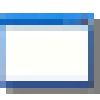 窗口自动排列v1.1 免费版 | .29MB
窗口自动排列v1.1 免费版 | .29MB Mz Ram Booster系统内存释放器V4.1.0 绿色免费版 | 1.1M
Mz Ram Booster系统内存释放器V4.1.0 绿色免费版 | 1.1M 系统优化工具套件WinZip System Utilities Suitev3.7.2.4 多语言版 | 55.6M
系统优化工具套件WinZip System Utilities Suitev3.7.2.4 多语言版 | 55.6M CherBoxv2018最新版 | 3.5M
CherBoxv2018最新版 | 3.5M 必存的电脑应用实用软件最新版 | 736.5M
必存的电脑应用实用软件最新版 | 736.5M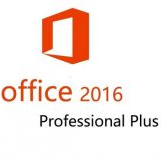 office2016激活工具kmsv19.5.2 官方最新版 | .00MB
office2016激活工具kmsv19.5.2 官方最新版 | .00MB Win10开始菜单美化小工具(图标及背景图)v2.8固定任意文件 | 1.5M
Win10开始菜单美化小工具(图标及背景图)v2.8固定任意文件 | 1.5M 强力Ping客户端(PowerPing)v1.3官方版 | .03MB
强力Ping客户端(PowerPing)v1.3官方版 | .03MB
软件评论 请自觉遵守互联网相关政策法规,评论内容只代表网友观点,与本站立场无关!
网友评论